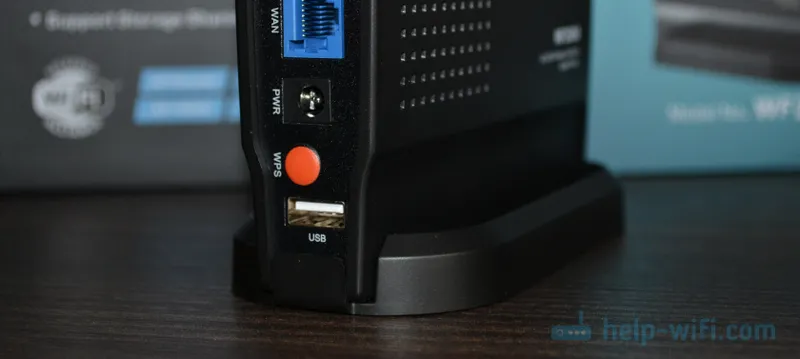ASUS má mnoho modifikací modelu RT-N12. Například jsem již psal o nastavení Asus RT-N12 + dříve. A tento článek se bude věnovat konfiguraci routeru Asus RT-N12E. Toto je další velmi oblíbená modifikace tohoto routeru. Všechny tyto směrovače jsou velmi podobné svými vlastnostmi, nastavením a vzhledem. Zdá se mi, že se společnost ASUS rozhodla zcela zmást zákazníky, protože i model Asus RT-N12E přichází s různými indexy: RT-N12E_C1, RT-N12E_B1, A1. Možná to není všechno.
Ale protože naším úkolem je jednoduše připojit a nakonfigurovat router, podle tohoto návodu můžete nakonfigurovat RT-N12 jakékoli změny. Nezáleží na tom, jaké písmeno nebo číslo je v názvu. Budete to muset zjistit podrobněji, například když chcete aktualizovat firmware na routeru.

Asus RT-N12E je směrovač rozpočtu. Jedná se o velmi jednoduchý router bez nových technologií, výkonného hardwaru, originálního designu atd. Levný pracovní kůň, který bude stačit pro běžné úkoly. Přístup na internet pro všechna zařízení v domě, sledování videa, stahování souborů, některé online hry atd. Samozřejmě, pokud máte v domě mnoho zařízení, na kterých aktivně používáte připojení, sledujte videa ve 4k, současně stahujte spousta torrentů nebo hraní těžkých online her, nebude výkon Asus RT-N12E chybět. Směrovač zamrzne a restartuje se. Rychlost a ping také poklesnou.
Tento model má několik výhod: nízká cena, výrobce ASUS, jednoduchý ovládací panel (v různých jazycích), dobré pokrytí Wi-Fi, stabilní provoz, normální kvalita pouzdra a plast (ve srovnání s čínskými výrobci).
Jak připojit Asus RT-N12E?
Nejprve připojte napájecí adaptér a zapojte jej do elektrické zásuvky. Poté v portu WAN (je podepsán a na některých modelech je zvýrazněn modře) připojte internetový kabel. Pokud máte notebook nebo stacionární počítač, potom pomocí síťového kabelu (který je součástí routeru) připojte počítač (na Asus RT-N12E, kabel k portu LAN a na počítači k síťové kartě).
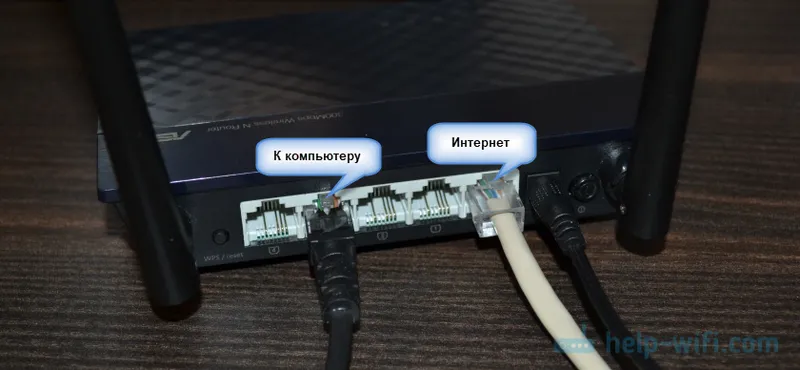
Možná takto:

Pokud nemáte zařízení, které lze k routeru připojit kabelem, připojte se přes Wi-Fi. Tovární název sítě je „ASUS“. Heslo pro připojení je uvedeno na štítku níže. Podepsáno jako „PIN kód“. Síť je však obvykle otevřená (žádné heslo).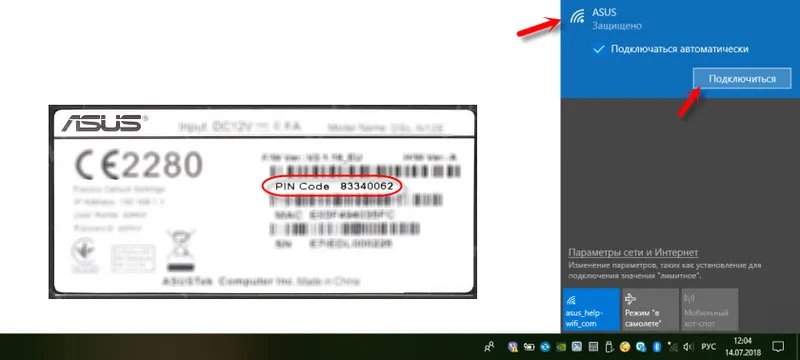
Asus RT-N12E můžete dokonce nakonfigurovat z tabletu nebo telefonu. Pokud není počítač.
Po připojení nemusí na našem zařízení fungovat internet (bez přístupu k internetu atd.). Ale to je v pořádku. Stačí otevřít nastavení routeru a nakonfigurovat připojení k poskytovateli. Je také žádoucí změnit název sítě Wi-Fi, heslo pro bezdrátovou síť a nastavit heslo pro vstup do webového rozhraní.
Průvodce nastavením Asus RT-N12E
Na zařízení, které jsme se připojili k našemu routeru, musíme otevřít prohlížeč. Každý to udělá, ale doporučuji standardní. V prohlížeči v adresním řádku přejděte na 192.168.1.1 nebo router.asus.com .
Pokud se stránka nastavení neotevře, podívejte se na tyto články:- Zadání nastavení na směrovačích Asus (192.168.1.1)
- Nezadává nastavení routeru pro 192.168.0.1 nebo 192.168.1.1
- 192.168.1.1 - přihlášení k routeru, přihlášení a administrátor hesla
Začněte kontrolou nastavení získání IP adresy ve vlastnostech adaptéru v počítači. Mělo by dojít k automatickému získání IP. Průvodce nastavením se otevře, pouze pokud je router v továrním nastavení. Pokud již byl nakonfigurován, zobrazí se autorizační stránka (žádost o přihlášení a heslo)
Můžete resetovat Asus RT-N12E. Chcete-li to provést, podržte po dobu 10 sekund tlačítko "Reset" nebo "WPS / Reset" (s ikonou jako na obrázku níže).

Jakmile začnou blikat všechny indikátory (kromě napájení), můžete tlačítko uvolnit.
Měl by se objevit průvodce rychlým nastavením (mám model RT-N12 +, nevěnujte pozornost). Chcete-li zahájit konfiguraci pomocí Průvodce rychlým nastavením, klikněte na tlačítko „Ruční nastavení“. Směrovač můžete plně nastavit podle podrobných pokynů. Je to jako jedna z možností přizpůsobení.
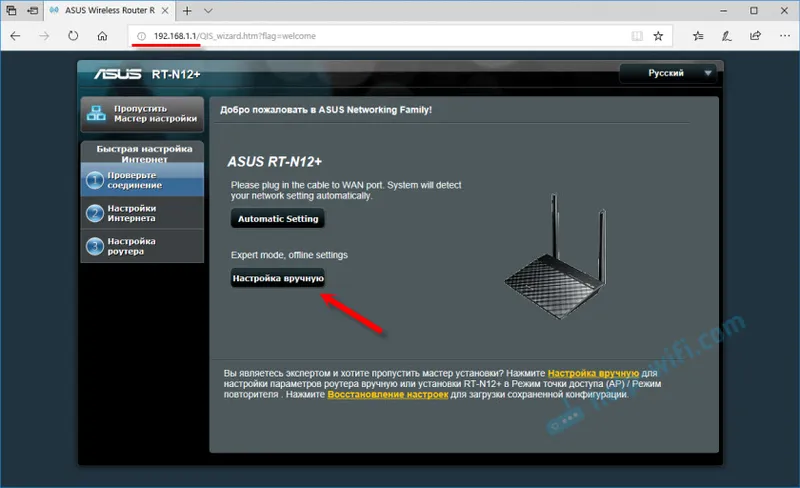
V případě potřeby můžete přeskočit průvodce nastavením (a nastavit potřebné parametry již na ovládacím panelu) kliknutím na odpovídající tlačítko. Ale přesto doporučuji použít průvodce nastavením. Je to pohodlnější a snazší. Klikněte na „Ruční nastavení“ a pokračujte.
Přijďte a zadejte uživatelské jméno a heslo, které budete muset zadat v budoucnu, abyste se dostali do nastavení routeru. Můžete zanechat uživatelské jméno admin a vytvořit si vlastní heslo. Ulož to.
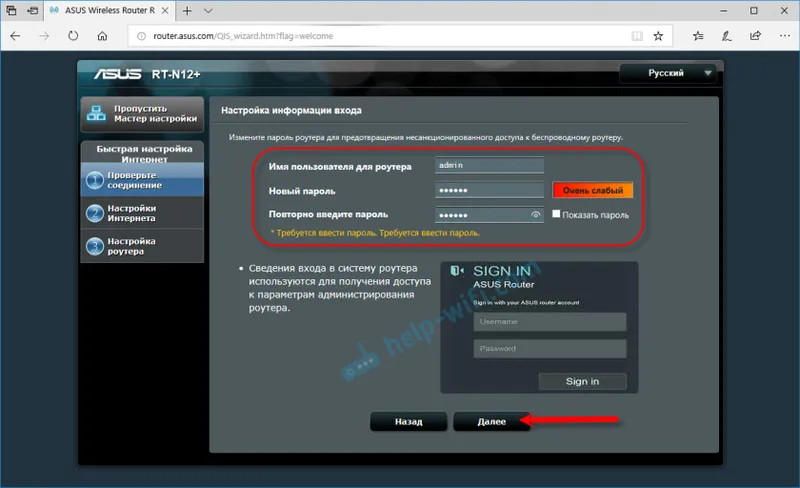
Asus RT-N12E může pracovat ve třech režimech:
- Bezdrátový router (standardní režim).
- Režim opakovače. Posílit signál jiné sítě WI-FI. Další informace naleznete v článku: Nastavení routeru Asus jako opakovače.
- Režim přístupového bodu.
Vyberte „Wireless Router“ a pokračujte.
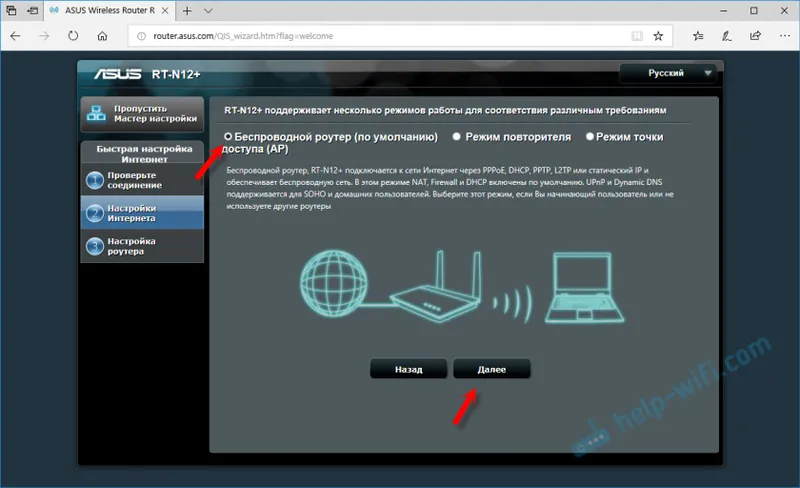
Pak jsou zde velmi důležitá nastavení - připojení k internetu. Vyberte jednu ze dvou možností:
- Připojení k internetu vyžaduje uživatelské jméno a heslo . Když poskytovatel vydá uživatelské jméno a heslo, typ připojení je PPPoE , PPTP nebo L2TP .
- A když k připojení k internetu nemusíte zadávat uživatelské jméno a heslo. Tento typ připojení je Dynamic IP nebo Static IP .
Typ připojení k internetu lze zkontrolovat pomocí podpory vašeho poskytovatele internetu. Vyberte požadovanou možnost a klepněte na tlačítko Další.
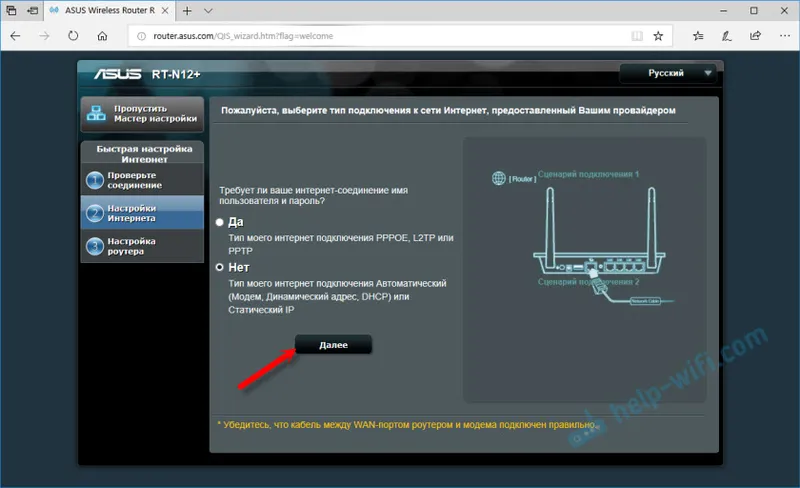
Pokud máte PPPoE, L2TP, PPTP, budete muset zadat uživatelské jméno a heslo (případně také adresu serveru). Všechna tato data jsou poskytována poskytovatelem.
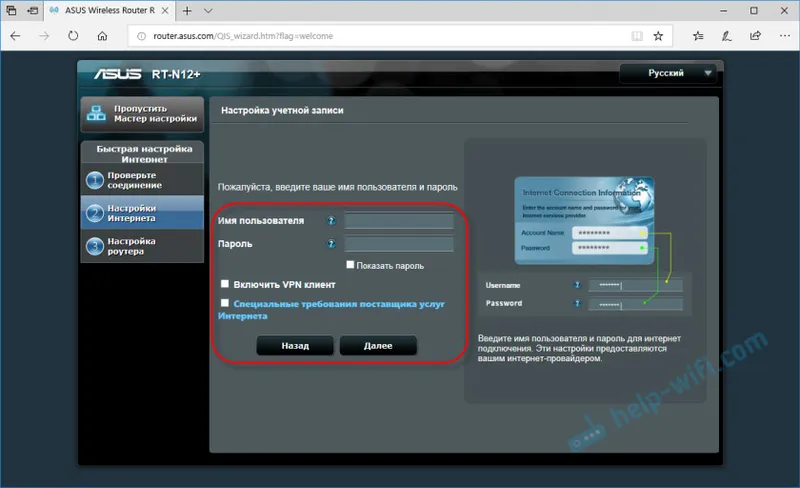
Mám připojení bez uživatelského jména / hesla, takže stačí vybrat „Automatická IP (DHCP)“ a kliknout na „Další“. Statická IP se používá velmi zřídka.
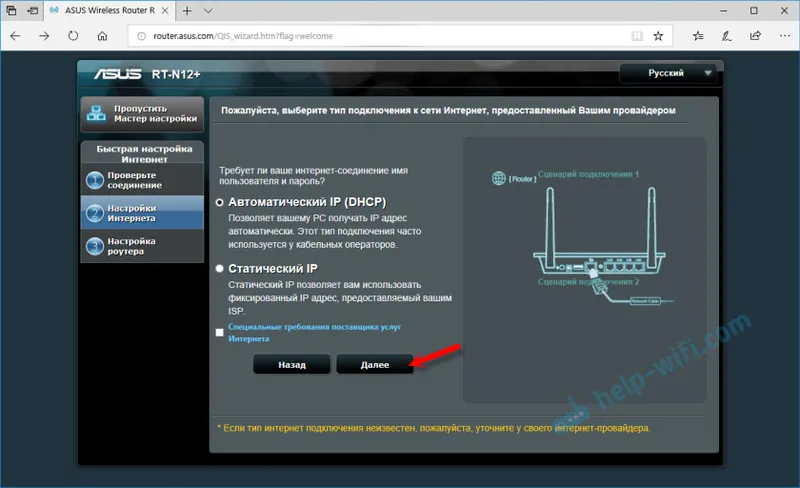
Dále je třeba nakonfigurovat Wi-Fi síť Asus RT-N12E. Je vhodné změnit název sítě WI-FI a nastavit heslo pro tuto síť. Doporučuji někde si heslo zapsat.

Pro dokončení instalace klikněte na tlačítko „Hotovo“.
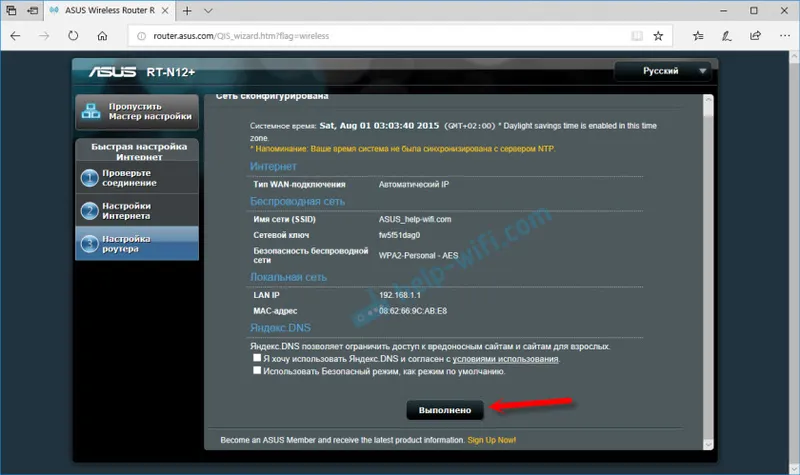
Poté se zobrazí síť Wi-Fi s novým jménem a heslem, ke kterému se musíte znovu připojit. Otevře se hlavní stránka webového rozhraní (Mapa sítě). Sledujte stav připojení k internetu. Měl by existovat „Připojeno“.
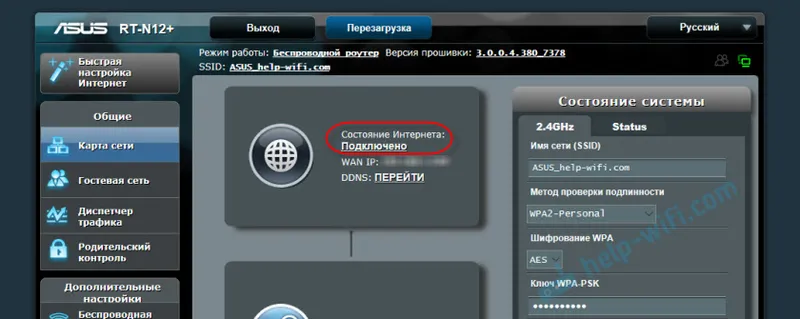
Pokud se Asus RT-N12E nemůže připojit k Internetu, bude distribuovat síť Wi-Fi bez přístupu k internetu. O tomto problému jsem již psal: router Asus nedistribuuje internet prostřednictvím sítě Wi-Fi. Zkontrolujte všechny možnosti v části Internet. Zkontrolujte nastavení u svého poskytovatele. Možná se váš poskytovatel internetových služeb také váže na MAC adresu. A musíte klonovat MAC adresu nebo zaregistrovat novou u poskytovatele.
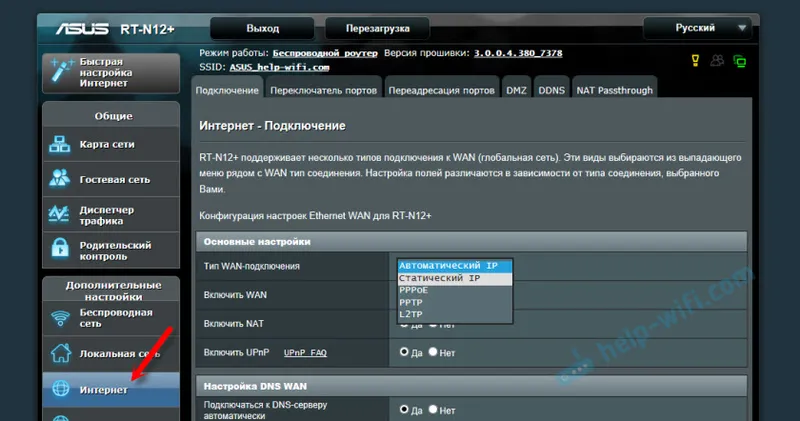
V části Bezdrátová síť můžete změnit nastavení Wi-Fi.
IPTV na Asus RT-N12E lze nakonfigurovat v sekci „Local network“ - „IPTV“. Další informace v článku: Nastavení IPTV na routeru ASUS pomocí Wi-Fi, kabelu a set-top boxu.
V případě potřeby můžete na tomto routeru také nastavit hostující síť Wi-Fi.
Nezapomeňte zanechat komentáře a klást otázky!